Jak wykonać kopię zapasową i przywrócić Apple Watch
Kopie zapasowe Apple Watch są jednymi z najbardziej zagmatwanychczęści urządzenia do noszenia. Aplikacja Watch na iPhonie nie ma ekranu kopii zapasowej, a na samym urządzeniu nie ma wzmianek o kopiach zapasowych. Więc jeśli poczujesz się zdezorientowany, jeśli Twój zegarek Apple w ogóle się cofa, nie jesteś sam.
Ale nie martw się - w tym samouczku omówimy tojak działają kopie zapasowe Apple Watch i jak wykonać kopię zapasową wszystkich danych zegarka. Ponadto przeprowadzimy Cię przez proces resetowania zegarka Apple Watch i przywracania go z kopii zapasowej.
Jak działają kopie zapasowe Apple Watch?
Kopie zapasowe Apple Watch są w rzeczywistości o wiele prostszeniż myślisz; według Apple, zegarek automatycznie tworzy kopie zapasowe na iPhonie. Następnie kopie zapasowe twoich kopii Apple Watch są zapisywane w każdym miejscu, w którym iPhone jest tworzony - w iTunes lub w iCloud.
Apple zauważa, że prawie cała zawartość zegarka Apple Watch - taka jak dane aplikacji, strefy czasowe i ustawienia tarczy zegara - jest zawarta w tych automatycznych kopiach zapasowych.
Utwórz kopię zapasową danych dotyczących zdrowia i kondycji na Apple Watch
Dlaczego więc mówimy prawie wszystkie dane? Trudne jest tworzenie kopii zapasowych danych dotyczących zdrowia i kondycji. Apple zauważa, że zegarek Apple Watch będzie tworzył kopie zapasowe danych dotyczących zdrowia i kondycji tylko wtedy, gdy iPhone skonfigurowano do tworzenia kopii zapasowych w iCloud lub w zaszyfrowanej kopii zapasowej iTunes, więc tradycyjne kopie zapasowe iTunes nie zawierają danych dotyczących kondycji.
Jeśli wykonasz kopię zapasową telefonu iPhone na komputerze, możesz zaszyfrować kopię zapasową, wykonując następujące czynności:
- Podłącz iPhone'a do komputera i otwórz iTunes. Kliknij Przycisk telefonu w górnej części okna.
- Spójrz pod Kopie zapasowe w środkowej części ekranu i zaznacz pole wyboru obok Szyfruj kopie zapasowe iPhone'a. Zostanie wyświetlony monit o ustawienie hasła do kopii zapasowej. Pamiętaj, że musisz pamiętać to hasło, aby uzyskać dostęp do kopii zapasowych iPhone'a.

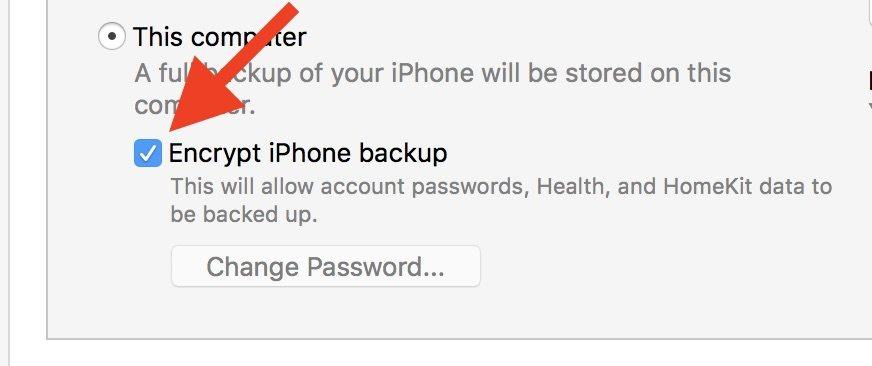
Apple wspomina również, że Twoje karty Apple Payhasło i pary Bluetooth nigdy nie są archiwizowane z Apple Watch na iPhonie, więc musisz skonfigurować je ręcznie, gdy przenosisz zawartość do nowego Apple Watch lub resetujesz urządzenie.
Jak przywrócić z kopii zapasowej Apple Watch?
Jeśli zauważysz, że zegarek Apple Watch działa wolno, aprosta poprawka polega na zresetowaniu urządzenia i przywróceniu go z kopii zapasowej. Obecnie istnieją dwa sposoby przywracania zegarka Apple Watch: jeden sposób to aplikacja Watch, a drugi sam zegarek.
Aby zresetować zegarek Apple Watch za pomocą aplikacji Watch:
- Otwórz aplikację Watch na swoim iPhonie. Przewiń w dół i dotknij Generał Ikona. Przewiń w dół ekranu i dotknij Nastawić.
- Kran Wymaż zawartość i ustawienia Apple Watch u góry menu. Twój zegarek Apple zostanie teraz całkowicie usunięty.


Aby zresetować zegarek Apple Watch na zegarku:
- wciśnij Cyfrowa korona przycisk z boku zegarka. Otworzyć Ustawienia aplikację, dotykając jej ikony.
- Przewiń w dół i dotknij Generał. Przewiń w dół menu i dotknij Nastawić.
- Kran Zresetuj całą zawartość i ustawienia u góry ekranu. Twój zegarek Apple zostanie teraz skasowany.


Przywracanie Apple Watch do kopii zapasowej jest proste: po prostu uruchom aplikację Apple Watch na iPhonie i dotknij Rozpocznij parowanie przycisk na środku ekranu. Aplikacja przeprowadzi Cię przez proces ponownego parowania zegarka Apple Watch z telefonem i umożliwi przywrócenie zegarka do poprzedniej kopii zapasowej.
Pamiętaj, że powyższy proces jest taki sam, jeśli chcesz przywrócić nowy zegarek Apple Watch do kopii zapasowej starszego zegarka Apple Watch.
Zarządzanie danymi iOS za pomocą UltData
Czy kiedykolwiek utraciłeś plik na iPhonie po przywróceniu? Co powiesz na przypadkowe usunięcie pliku, którego kopię zapasową zapomniałeś? Zdarza się to najlepszym z nas, a Tenorshare iPhone Data Recovery jest tutaj, aby pomóc. Za pomocą tego oprogramowania możesz odzyskać usunięte zdjęcia, kontakty i inne dane z iPhone'a, którego kopia zapasowa nie została utworzona.
Kup swoją kopię Ultdata na naszej stronie internetowej.









